Setting Bridge pada Mikrotik Part 2 agar PC Terkoneksi ke Internet
Kalo kemarin kita udah belajar Setting Bridge pada Mikrotik Part 1, sekarang kita setting bridge pada mikrotik lagi..
Kali ini beda kasus dengan yang kemarin. Kalo ini kita tidak perlu memasukkan IP router, karna kita hanya perlu memasukkan IP local di laptop kita supaya kita bisa konek ke internet
Emm topologi tulisan tangannya kira-kira seperti ini
1. Langkah pertama buka winbox
Kali ini beda kasus dengan yang kemarin. Kalo ini kita tidak perlu memasukkan IP router, karna kita hanya perlu memasukkan IP local di laptop kita supaya kita bisa konek ke internet
Emm topologi tulisan tangannya kira-kira seperti ini
2. Beri identity pada router mu
3. Beri keterangan pada interface yang terhubung ke laptop A dan laptop B
4. Kemudian buka tab "Bridge" > klik "+" > tambahkan bridge
5. Jika sudah, masih di Bridge > Ports > Tambahkan interface yang akan di bridge > OK
Jika tampilannya seperti ini maka sudah benar
6. Lalu setting IP di laptop kita
 |
| LAPTOP A |
 |
| LAPTOP B |
7. Kemudian
PING dari laptop ke gateway internet
PING antar laptop A dan B
Kalo berhasil langsung deh buat internetan





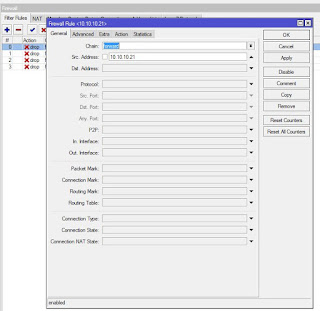

Comments
Post a Comment